设置电脑开机密码可以通过bios或操作系统进行。1. bios密码:启动时按del、f2或f10进入bios,选择“security”或“password”设置新密码,但易被硬件绕过。2. windows密码:在“设置”中的“账户”选择“登录选项”设置,易被重装系统清除。开机密码只是整体安全策略的一部分,应结合全盘加密和数据备份使用。

设置电脑开机密码是保护个人隐私和数据安全的重要步骤。虽然这个过程看起来简单,但其实有很多值得注意的细节。首先,你需要决定使用BIOS密码还是操作系统密码。BIOS密码在电脑启动时就生效,而操作系统密码则是在系统启动后才需要输入。
设置BIOS开机密码是确保电脑安全的第一道防线。进入BIOS设置通常需要在电脑启动时按下特定的键,如Del、F2或F10等,这取决于你的电脑品牌和型号。一旦进入BIOS,你可以找到“Security”或“Password”选项,选择设置一个新的开机密码。记住,BIOS密码一旦设置,如果忘记将很难重置,所以务必记住你的密码。另外,BIOS密码虽然安全,但如果你的电脑被盗,窃贼可能通过拆卸电池来清除BIOS设置,所以这并不是万无一失的。
对于Windows用户,设置开机密码相对简单。进入“设置”菜单,找到“账户”选项,然后选择“登录选项”。在这里,你可以设置或更改你的密码。Windows密码的优势在于它可以与微软账户同步,方便在不同设备上使用。但需要注意的是,如果你的电脑被盗,窃贼仍然可以通过重装系统绕过这个密码,所以它也并非绝对安全。
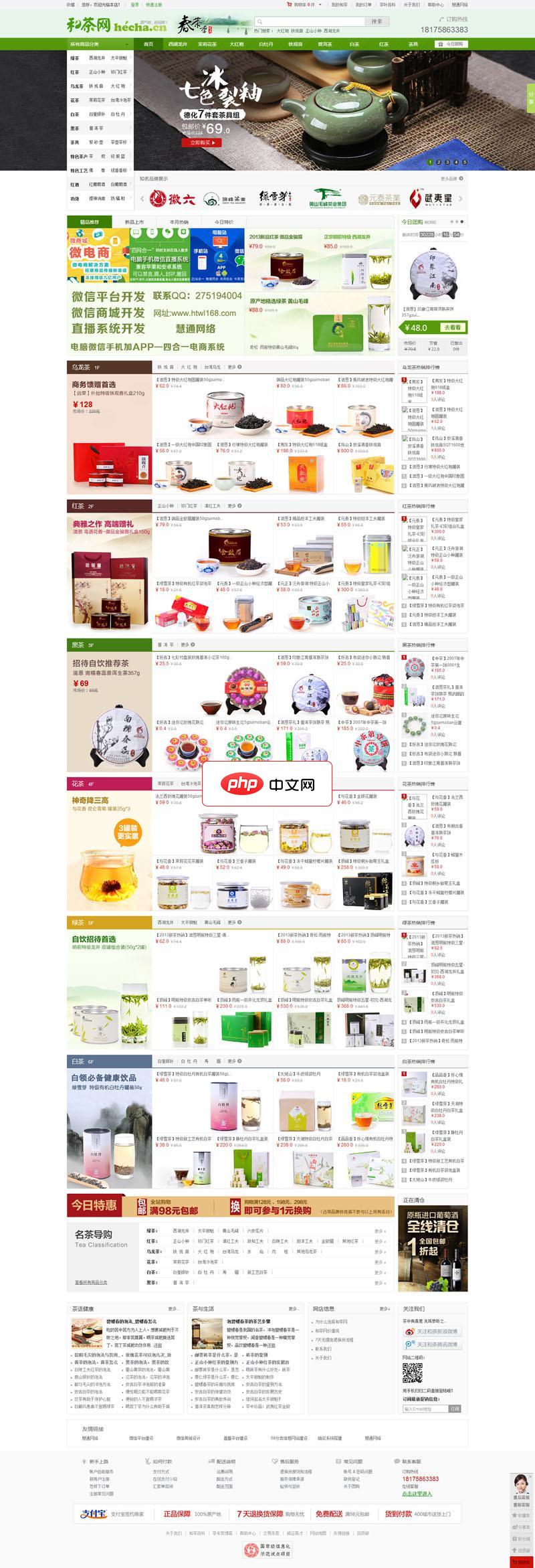
和茶网商城电脑版加手机版是以ecshop为核心进行开发的和茶网商城电脑版加手机版源码。安装步骤:1、打开:网址/diguo/index.php 用户密码是admin 123456 登录进去配置数据库信息。2、用帝国还原恢复数据库.3、修改data文件夹里的config.php (data/config.php)数据库配置信息4、登录网站后台,网址:域名/admin/index.php 后台帐
 0
0

设置开机密码虽然能增加一层安全保护,但它并不是完美的解决方案。BIOS密码和操作系统密码都有各自的弱点和风险。比如,BIOS密码可以通过硬件手段被绕过,而操作系统密码可以通过重装系统来清除。因此,仅仅依靠开机密码是不够的。你还应该考虑使用全盘加密软件,如BitLocker,这样即使电脑被盗,数据也难以被访问。同时,定期备份重要数据也是保护自己免受数据丢失风险的有效方法。
总的来说,设置开机密码是一个简单却有效的安全措施,但它只是整体安全策略的一部分。结合其他安全措施,才能真正保护你的数据和隐私。
以上就是怎么设置电脑开机密码 设置开机密码指南的详细内容,更多请关注php中文网其它相关文章!

每个人都需要一台速度更快、更稳定的 PC。随着时间的推移,垃圾文件、旧注册表数据和不必要的后台进程会占用资源并降低性能。幸运的是,许多工具可以让 Windows 保持平稳运行。

Copyright 2014-2025 https://www.php.cn/ All Rights Reserved | php.cn | 湘ICP备2023035733号